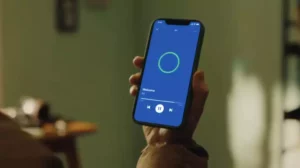Вас раздражает постоянное появление одних и тех же сайтов в разделе часто посещаемых сайтов браузера Safari? Хотите узнать, как удалить их навсегда? Если да, то этот пост для вас! В этом посте мы обсудим несколько способов избавиться от часто посещаемых сайтов в Safari.
Понимание часто посещаемых сайтов в Safari
Часто посещаемые сайты — это веб-сайты, которые отображаются на странице новой вкладки или домашней странице браузера Safari в зависимости от вашей истории посещенных страниц. Safari автоматически отслеживает часто посещаемые вами сайты и отображает их для быстрого доступа. Однако иногда вы можете не захотеть, чтобы эти сайты отображались на вашей домашней странице или странице новой вкладки. Вот несколько способов их удаления.
Удаление часто посещаемых сайтов в Safari для Mac
Если вы используете Safari на Mac, Вы можете легко очистить часто посещаемые сайты, выполнив следующие простые шаги:
- Откройте Safari на вашем Mac.
- Нажмите «Safari» в верхней строке меню и выберите «Настройки».
- Щелкните вкладку «Общие».
- В разделе «Новые окна открываются с помощью» выберите «Пустая страница».
- В разделе «Новые вкладки открываются с помощью» выберите «Пустая страница».
- Закройте окно «Настройки», и ваши часто посещаемые сайты больше не будут отображаться.
Удаление часто посещаемых сайтов в Safari для iPhone или iPad
Если вы используете Safari на iPhone или iPad, Вы можете очистить часто посещаемые сайты, выполнив следующие действия:
- Откройте приложение Safari на своем iPhone или iPad.
- Нажмите и удерживайте кнопку «+» в нижней части экрана.
- Выберите «Новая приватная вкладка».
- Ваши часто посещаемые сайты больше не будут отображаться на этой вкладке.
Отключение часто посещаемых сайтов в Safari
Если вы вообще не хотите видеть часто посещаемые сайты, вы можете полностью отключить эту функцию. Вот как это сделать:
- Откройте Safari на своем устройстве.
- Нажмите «Safari» в верхней строке меню и выберите «Настройки».
- Щелкните вкладку «Общие».
- Снимите флажок «Включить часто посещаемые сайты».
- Закройте окно «Настройки», и часто посещаемые сайты больше не будут отображаться.
Использование режима приватного просмотра, чтобы избежать часто посещаемых сайтов
Приватный просмотр — это еще один способ избежать просмотра часто посещаемых сайтов. Когда вы просматриваете в приватном режиме, ваша история просмотров не сохраняется, и файлы cookie не сохраняются. Вот как использовать приватный просмотр в Safari:
- Откройте Safari на своем устройстве.
- Нажмите «Файл» в верхней строке меню и выберите «Новое приватное окно».
- Откроется новое окно приватного просмотра, и часто посещаемые сайты не будут отображаться.
Настройка домашней страницы Safari для удаления часто посещаемых сайтов
Если вы хотите настроить домашнюю страницу Safari и удалить часто посещаемые сайты, выполните следующие действия:
- Откройте Safari на своем устройстве.
- Нажмите «Safari» в верхней строке меню и выберите «Настройки».
- Щелкните вкладку «Общие».
- В поле «Домашняя страница» введите URL-адрес страницы, которую вы хотите установить в качестве домашней.
- Закройте окно «Настройки», и появится ваша новая домашняя страница.
Управление историей Safari для удаления часто посещаемых сайтов
Еще один способ избавиться от часто посещаемых сайтов — очистить историю посещенных страниц. Вот как это сделать:
- Откройте Safari на своем устройстве.
- Нажмите «История» в верхней строке меню и выберите «Очистить историю».
- Выберите временной диапазон, за который вы хотите очистить историю.
- Нажмите «Очистить историю», и ваша история просмотров будет удалена.
Использование сторонних инструментов для удаления часто посещаемых сайтов в Safari
Safari — популярный веб-браузер, которым пользуются многие люди по всему миру. Хотя это отличный инструмент для работы в Интернете, он также может быть загроможден часто посещаемыми сайтами, которые вам больше не нужны. К счастью, существуют сторонние инструменты, которые помогут вам быстро и легко удалить эти сайты.
Одним из самых популярных инструментов для этой задачи является приложение CleanMyMac X. В этом приложении есть функция «Конфиденциальность», которая позволяет удалять часто посещаемые сайты из Safari всего за несколько кликов. Чтобы использовать эту функцию, просто запустите CleanMyMac X и выберите вкладку «Конфиденциальность». Затем нажмите кнопку «Удалить» рядом с «Историей Safari». Это удалит все сайты, которые вы посещали в Safari, включая те, которые вы посещаете часто.
Еще одним инструментом, который может помочь вам удалить часто посещаемые сайты в Safari, является CCleaner. Это приложение доступно как для Mac, так и для Windows, и его можно бесплатно загрузить с официального сайта CCleaner. Чтобы использовать CCleaner для удаления часто посещаемых сайтов, просто запустите приложение и выберите вкладку «Конфиденциальность». Затем нажмите кнопку «Очистить» рядом с «Safari».
Советы по сохранению истории просмотров Safari в чистоте и порядке
Поддержание чистоты и порядка в истории посещенных страниц Safari необходимо по многим причинам. Это не только поможет вам избежать беспорядка и улучшить работу в Интернете, но также может защитить вашу конфиденциальность, обеспечивая безопасность ваших действий в Интернете. Вот несколько советов, которые помогут вам поддерживать чистоту и порядок в истории посещенных страниц Safari:
- Используйте режим приватного просмотра: Режим приватного просмотра — отличная функция, которую Safari предлагает своим пользователям. Когда вы просматриваете веб-страницы в этом режиме, Safari не сохраняет историю просмотров, файлы cookie или историю поиска. Это означает, что ваши действия в Интернете останутся конфиденциальными, и вам не придется беспокоиться об очистке истории посещенных страниц позже.
- Регулярно очищайте историю: Даже если вы не просматриваете в режиме приватного просмотра, вам все равно следует регулярно очищать историю просмотров. Это поможет вам избежать беспорядка и обеспечит конфиденциальность ваших онлайн-действий. Чтобы очистить историю просмотров, просто откройте Safari и выберите «Очистить историю» в меню Safari.
- Используйте закладки: Закладки — отличный способ отслеживать сайты, которые вы часто посещаете, не загромождая историю посещенных страниц. Чтобы добавить сайт в закладки в Safari, просто щелкните значок «Поделиться» и выберите «Добавить закладку». Затем вы можете организовать свои закладки в папки и легко получить к ним доступ из меню «Закладки».
- Используйте расширения Safari: Для Safari доступно множество расширений, которые помогут вам поддерживать чистоту и порядок в истории посещенных страниц. Например, есть расширения, которые могут автоматически очищать историю просмотров, блокировать рекламу и управлять закладками. Чтобы просмотреть доступные расширения, просто перейдите в галерею расширений Safari.
Следуя этим советам, вы сможете поддерживать чистоту и порядок в истории посещенных страниц Safari, что поможет избежать беспорядка и защитить вашу конфиденциальность в Интернете.
- SEO-контент и PR-распределение. Получите усиление сегодня.
- Платоблокчейн. Интеллект метавселенной Web3. Расширение знаний. Доступ здесь.
- Источник: https://www.techpluto.com/how-to-get-rid-of-frequently-visited-on-safari/
- a
- О нас
- доступ
- активно
- объявления
- Все
- позволяет
- и
- Другой
- приложение
- появиться
- около
- автоматически
- доступен
- бар
- основанный
- становиться
- Заблокировать
- закладки
- Дно
- Коробка
- браузер
- просмотр
- кнопка
- под названием
- Очистить
- Очистка
- беспорядок
- загромождать
- печенье
- настроить
- устройство
- обсуждать
- дисплеев
- Dont
- легко
- обеспечивать
- Enter
- полностью
- существенный
- Даже
- пример
- отлично
- опыт
- расширения
- Особенность
- несколько
- поле
- Найдите
- после
- К счастью
- Бесплатно
- часто
- от
- Фото
- получить
- Go
- большой
- помощь
- здесь
- история
- держать
- домашняя страница
- Как
- How To
- Однако
- ICON
- улучшать
- in
- В том числе
- Интернет
- IPad
- iPhone
- IT
- Сохранить
- хранение
- запуск
- УЧИТЬСЯ
- дольше
- макинтош
- управлять
- многих
- много людей
- означает
- Меню
- может быть
- режим
- самых
- Самые популярные
- Необходимость
- Новые
- следующий
- Предложения
- Официальный представитель в Грузии
- онлайн
- открытый
- Организованный
- Люди
- постоянно
- Платон
- Платон Интеллектуальные данные
- ПлатонДанные
- Популярное
- После
- предпочтения
- политикой конфиденциальности.
- частная
- для защиты
- быстро
- ассортимент
- причины
- регулярно
- оставаться
- удаление
- НЕОДНОКРАТНО
- избавиться
- Safari
- то же
- Сохранить
- экран
- Поиск
- Раздел
- безопасный
- видя
- набор
- несколько
- должен
- просто
- просто
- сайте
- Сайтов
- некоторые
- Шаги
- По-прежнему
- хранить
- Сложность задачи
- Ассоциация
- мир
- сторонние
- время
- Советы
- в
- инструментом
- инструменты
- топ
- трек
- URL
- использование
- пользователей
- посетили
- способы
- Web
- веб-браузер
- WebP
- Вебсайт
- веб-сайты
- который
- в то время как
- будете
- окна
- без
- Мир
- X
- ВАШЕ
- зефирнет